Khi bạn vừa sở hữu một chiếc máy in 3D và ấp ủ ý tưởng về một vật phẩm muốn tạo ra, bạn sẽ cần đến những công cụ phần mềm thiết yếu để biến ý tưởng đó thành hiện thực. Đôi khi, bạn không cần phải tự tạo file từ đầu; thay vào đó, bạn có thể tải chúng từ các trang web in 3D nổi tiếng như Thingiverse, Myminifactory, Printables hay Makerworld. Tuy nhiên, việc làm quen với một chương trình mô hình 3D là rất cần thiết để bạn có thể tự tạo hoặc điều chỉnh các file đã tải về.
Ngoài ra, một phần mềm cắt lát 3D (hay còn gọi là slicer) cũng đóng vai trò quan trọng trong việc chuyển đổi mô hình 3D thành mã G-code, là ngôn ngữ mà máy in 3D của bạn có thể hiểu và thực thi. Thị trường hiện có rất nhiều phần mềm in 3D đa dạng, nhưng một công cụ tốt cần tích hợp các chức năng như tạo mô hình in 3D, cắt lát, chỉnh sửa file STL hoặc sửa lỗi lưới. Dưới đây là 5 phần mềm yêu thích của chúng tôi, được sử dụng cho nhiều mục đích khác nhau trong quy trình in 3D.
5 Phần Mềm In 3D Thiết Yếu Dành Cho Bạn
Dù bạn là người mới bắt đầu hay đã có kinh nghiệm, việc lựa chọn đúng phần mềm in 3D có thể quyết định chất lượng và hiệu quả của các dự án của bạn. Chúng tôi sẽ đi sâu vào 5 công cụ hàng đầu giúp bạn thực hiện mọi khía cạnh từ thiết kế đến chuẩn bị file in.
5. FreeCAD: Phần Mềm Thiết Kế 3D Miễn Phí, Mã Nguồn Mở
FreeCAD là một công cụ in 3D miễn phí và mã nguồn mở, được thiết kế để tạo ra các mô hình 3D sẵn sàng cho quá trình in 3D. Phần mềm này tương thích với Windows, Mac và Linux, đồng thời nổi bật với phương pháp thiết kế tham số. Điều này có nghĩa là bạn có thể dễ dàng điều chỉnh và thay đổi mô hình 3D ở bất kỳ giai đoạn nào của quy trình thiết kế mà không ảnh hưởng đến tính toàn vẹn cấu trúc của file. Khác với các phần mềm mô hình 3D truyền thống sắp xếp công cụ trên thanh menu, FreeCAD tổ chức các công cụ thành các “Workbenches” (môi trường làm việc), mỗi workbench cung cấp các công cụ chuyên biệt cho một mục đích cụ thể. Để in 3D, bạn sẽ tìm thấy các công cụ cần thiết trong Part Design Workbench.
Bất kỳ thiết kế nào bạn tạo bằng các công cụ trong Part Design Workbench đều sẽ là mô hình khối vững chắc và có thể in 3D được. FreeCAD cũng hỗ trợ các định dạng file chuẩn cho in 3D như STL và OBJ, đảm bảo tính tương thích cao với hầu hết các máy in và phần mềm cắt lát.
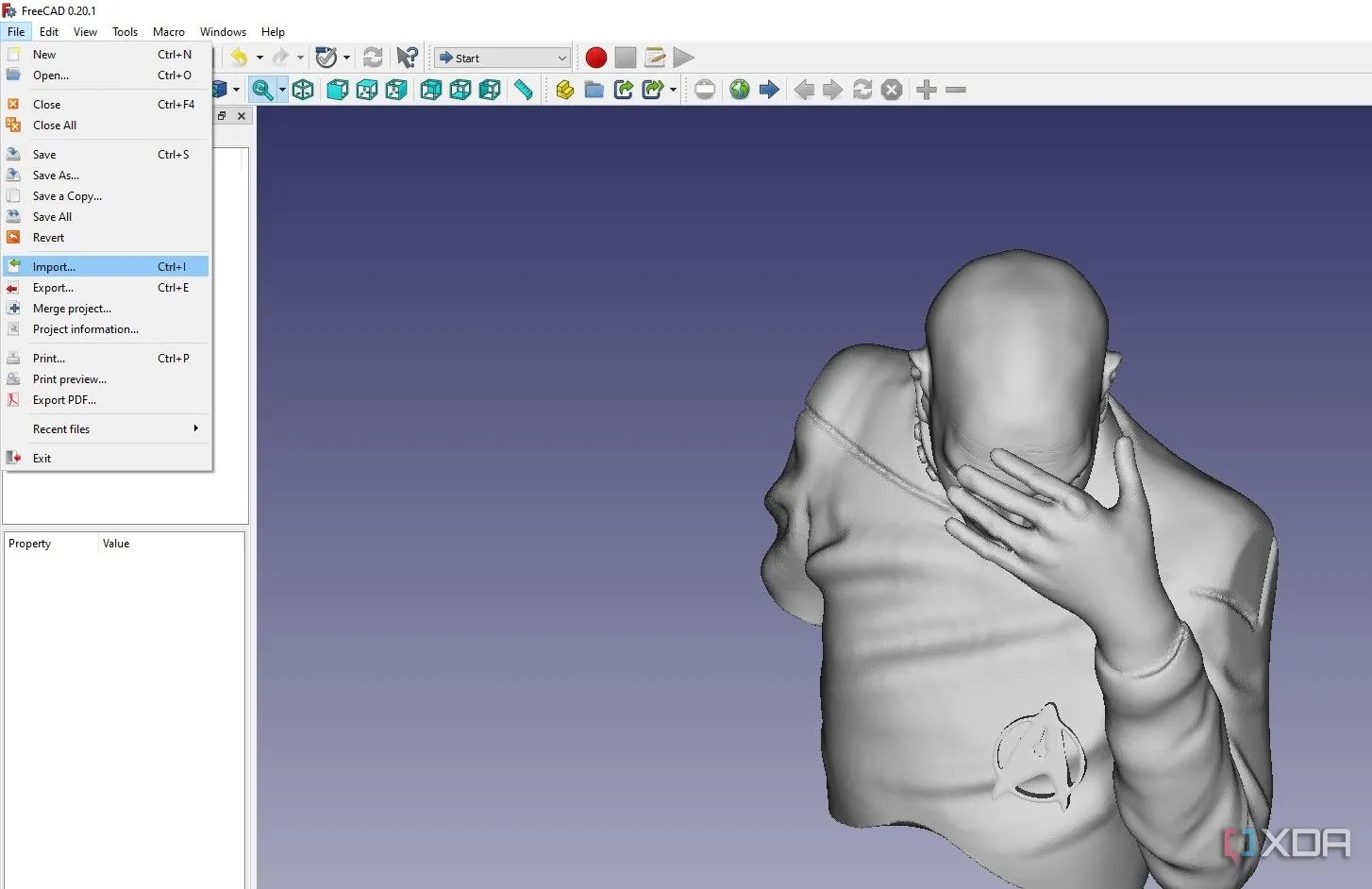 Giao diện FreeCAD với mô hình 3D đang được chỉnh sửa, minh họa khả năng thiết kế tham số
Giao diện FreeCAD với mô hình 3D đang được chỉnh sửa, minh họa khả năng thiết kế tham số
4. Cura: Phần Mềm Cắt Lát (Slicer) Phổ Biến Nhất
Cura hiện là phần mềm cắt lát 3D phổ biến nhất và hỗ trợ hầu hết các máy in 3D FDM tiêu chuẩn. Đây cũng là slicer đầu tiên mà chúng tôi sử dụng khi bắt đầu hành trình với in 3D, và nếu bạn đã từng tìm hiểu về lĩnh vực này, chắc hẳn bạn đã nghe nói hoặc sử dụng qua phần mềm này. Cura chạy được trên Windows, Mac và Linux. Sau khi tải và cài đặt, bạn sẽ có tùy chọn để chọn máy in 3D của mình và tùy chỉnh các cài đặt dựa trên thông số kỹ thuật của máy. Cura hỗ trợ các định dạng file phổ biến nhất như OBJ, STL, DAE và 3MF.
Trước khi cắt lát, bạn có thể thực hiện một số chỉnh sửa file cơ bản trong Cura, chẳng hạn như xoay và thay đổi tỷ lệ mô hình theo các trục XYZ. Ngoài ra, còn có tùy chọn tạo một bản sao đối xứng của mô hình bằng chức năng gương (mirror). Bản sao này sẽ có kích thước và hình dạng giống hệt bản gốc, rất hữu ích khi bạn muốn in 3D nhiều bản mà không cần nhập file nhiều lần. Phần mềm cũng đi kèm với nhiều plugin mà bạn có thể cài đặt để tùy chỉnh và nâng cao quy trình làm việc in 3D của mình. Sau khi cắt lát file, Cura còn có tính năng xem trước cho phép bạn hình dung cách thiết kế của mình sẽ được in 3D trong thời gian thực.
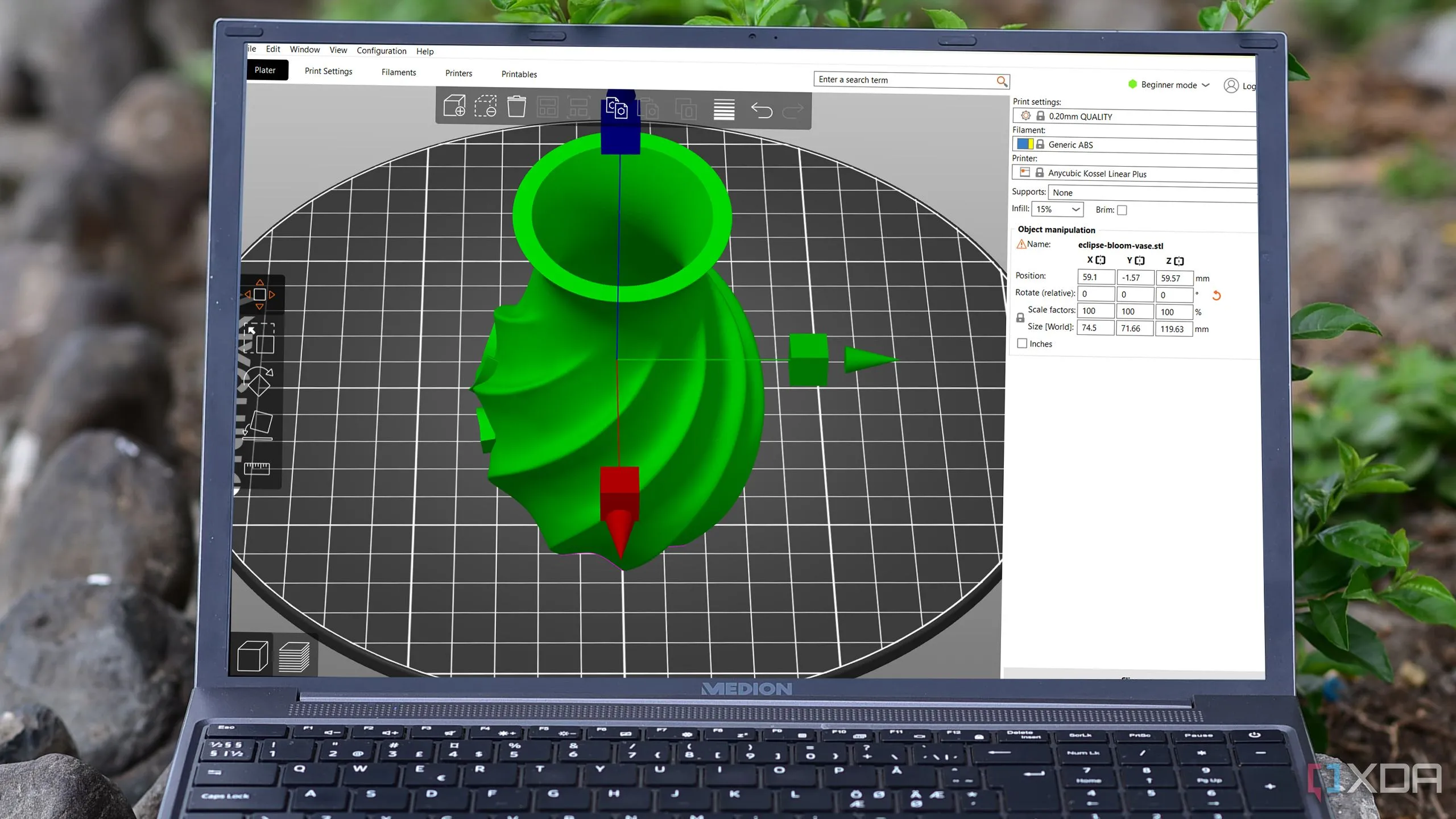 Mô hình 3D đang được cắt lát trên màn hình máy tính, minh họa chức năng slicer
Mô hình 3D đang được cắt lát trên màn hình máy tính, minh họa chức năng slicer
3. SelfCAD: Phần Mềm CAD Tích Hợp Chức Năng Cắt Lát (Slicer)
Chúng tôi thường sử dụng SelfCAD khi không muốn phải chuyển đổi giữa nhiều phần mềm khác nhau để thiết kế, điều chỉnh hay cắt lát file. Đây là một phần mềm CAD tích hợp sẵn chức năng slicer, khá tương tự như Cura về mặt tiện ích. SelfCAD có thể chạy trực tuyến hoặc tải về phiên bản dành cho Windows và Mac. Nó đi kèm với nhiều công cụ đa dạng để tạo mô hình 3D, bao gồm:
- Vẽ và phác thảo tự do
- Các công cụ điêu khắc 3D mạnh mẽ
- Chuyển đổi ảnh sang mô hình 3D
- Công cụ boolean
- Các hình dạng 3D cơ bản để bắt đầu thiết kế.
Ngoài việc tạo file từ đầu, bạn có thể nhập các mô hình được thiết kế trong các chương trình khác và chỉnh sửa chúng trong SelfCAD theo nhu cầu. Phần mềm này còn có công cụ “magic fix” (sửa lỗi thần kỳ) giúp bạn khắc phục các vấn đề “non-manifold” (lỗi không phải hình khối) trong thiết kế trước khi gửi đi in 3D. Chức năng slicer tích hợp trực tuyến rất dễ sử dụng; bạn chỉ cần điều chỉnh các cài đặt cần thiết và sau đó tạo mã G-code để gửi đến máy in 3D. Bạn có thể xem trước file để hình dung quá trình in và có tùy chọn kiểm tra ước tính lượng vật liệu cũng như thời gian hoàn thành bản in.
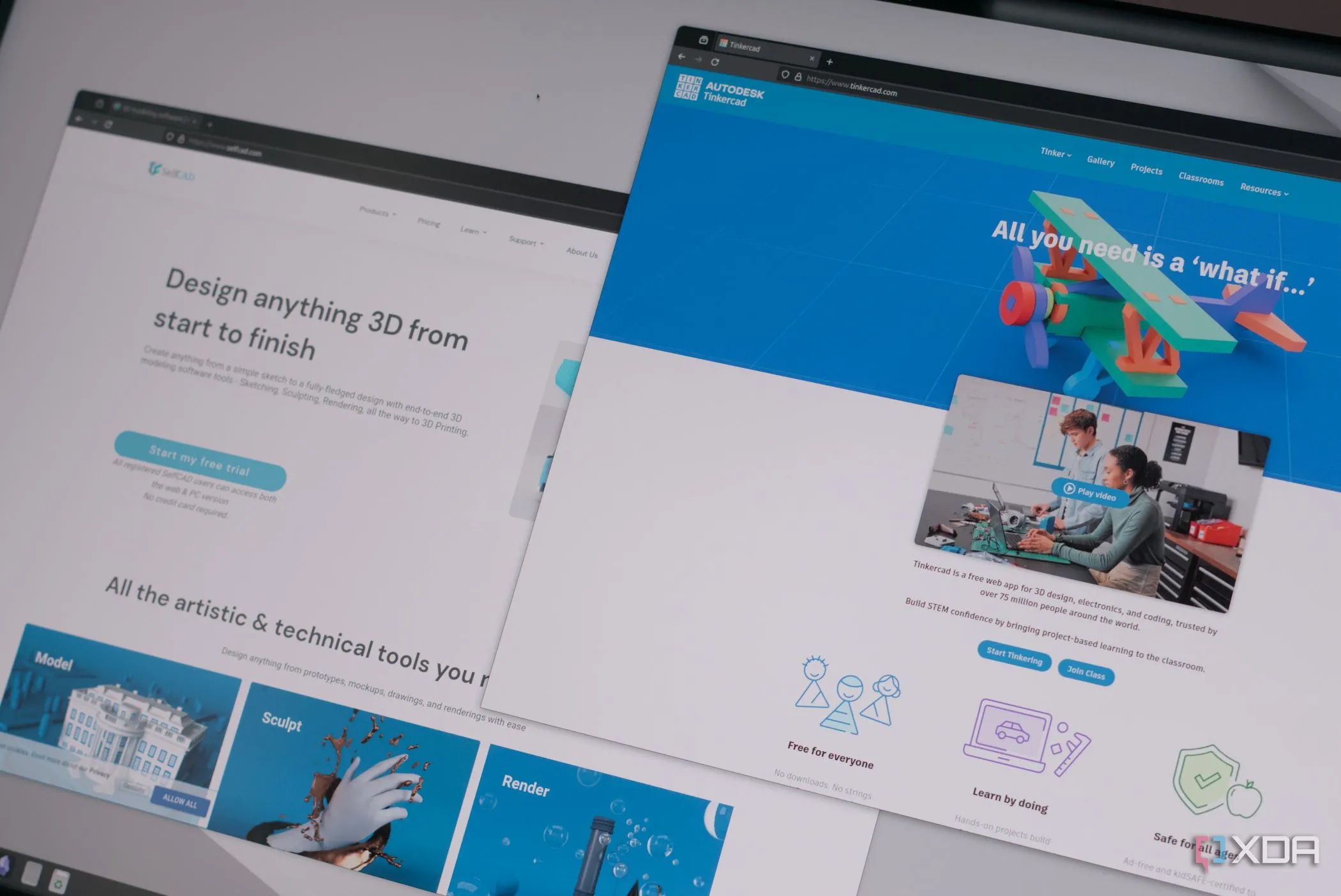 Giao diện website SelfCAD và TinkerCAD, hai phần mềm thiết kế 3D phổ biến cho người mới bắt đầu
Giao diện website SelfCAD và TinkerCAD, hai phần mềm thiết kế 3D phổ biến cho người mới bắt đầu
2. TinkerCAD: Phần Mềm In 3D Thân Thiện Và Dễ Sử Dụng
TinkerCAD là một phần mềm mô hình 3D cực kỳ dễ sử dụng mà bất kỳ ai, bất kể kinh nghiệm thiết kế 3D, đều có thể học trong vài giờ và bắt đầu tạo ra các mô hình in 3D của riêng mình. Giao diện thân thiện với người dùng, biến nó thành một công cụ tuyệt vời để bắt đầu với in 3D. TinkerCAD sử dụng phương pháp mô hình hóa dựa trên khối rắn. Bạn tạo các file bằng cách kết hợp và trừ đi các hình dạng hình học cơ bản như hình cầu, hình trụ và hình khối.
Các công cụ Boolean cũng có thể được sử dụng để tạo mô hình 3D bằng cách hợp nhất nhiều hình dạng thành một đối tượng duy nhất hoặc cắt bỏ các phần để tạo ra một thiết kế rỗng. Bạn không cần kiến thức nâng cao về thiết kế tham số hay điêu khắc để chuẩn bị bản vẽ của mình. Mặc dù có những ưu điểm này, bạn không thể tạo các mô hình 3D phức tạp trong phần mềm này. Tuy nhiên, chúng tôi yêu thích TinkerCAD vì khả năng tạo ra các mô hình 3D đơn giản một cách nhanh chóng.
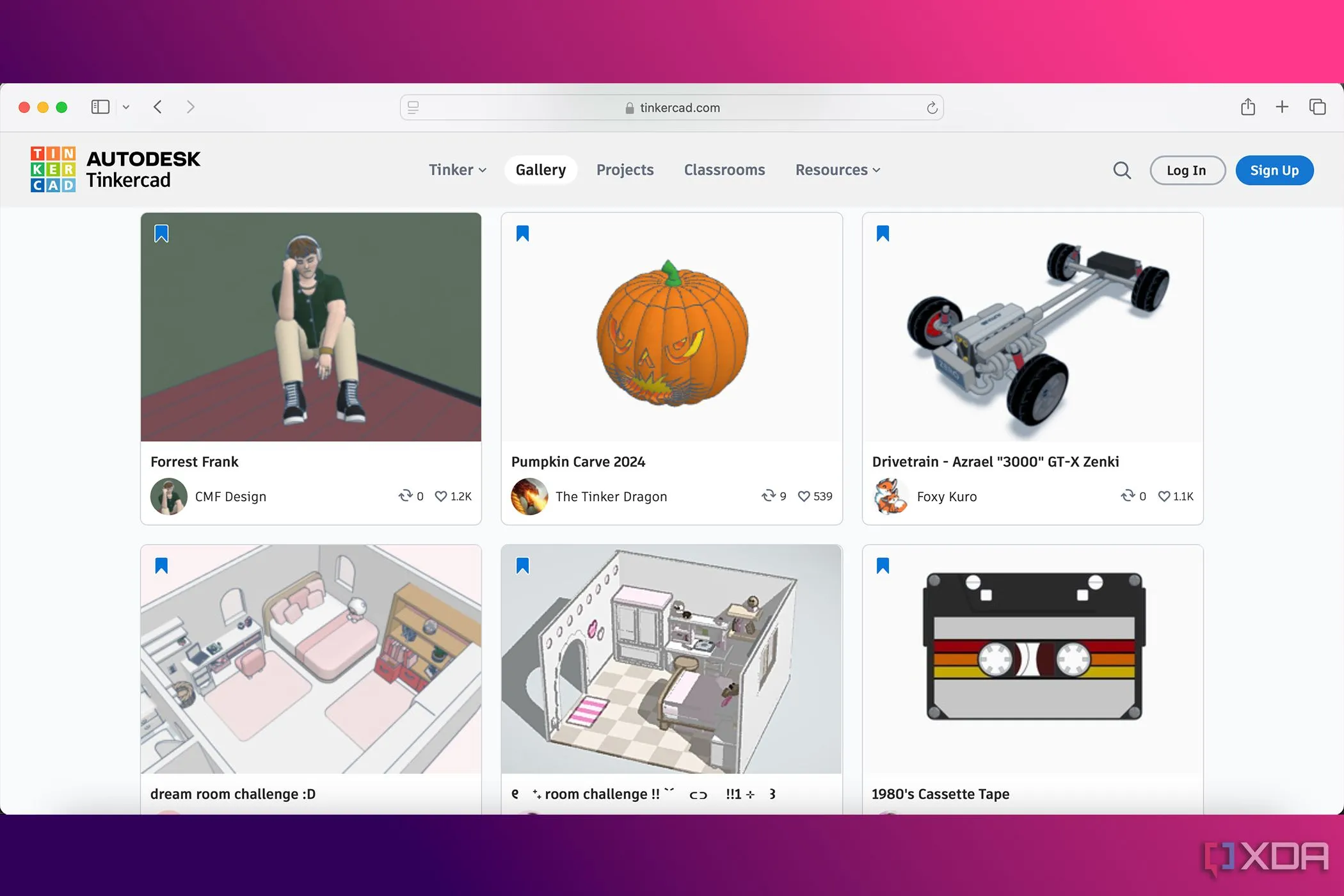 Thư viện dự án 3D trong Autodesk TinkerCAD, minh họa sự dễ dàng tạo mô hình
Thư viện dự án 3D trong Autodesk TinkerCAD, minh họa sự dễ dàng tạo mô hình
1. Meshmixer: Công Cụ Sửa Chữa Và Xử Lý Lưới 3D Mạnh Mẽ
Meshmixer là một công cụ yêu thích khác mà chúng tôi sử dụng trong in 3D để khắc phục các vấn đề với lưới mô hình hoặc làm sạch các bản quét 3D trước khi in. Nếu bạn đã đọc bài viết của chúng tôi về lý do chúng tôi sử dụng Meshmixer, bạn sẽ thấy rằng công cụ này cho phép nhập các mô hình 3D với nhiều định dạng file khác nhau, như 3MF, OBJ, STL và AMF. Nó đi kèm với các công cụ tự động phát hiện và sửa chữa các lỗ hổng hoặc lưới mở có thể gây ra vấn đề trong quá trình in 3D. Bạn cũng có thể phân tích file để xác định các khu vực có chi tiết nhô ra (overhangs) cần hỗ trợ, và Meshmixer có thể thêm chúng tự động hoặc thủ công.
Meshmixer cũng tích hợp các công cụ điêu khắc mà bạn có thể sử dụng để chỉnh sửa mô hình 3D, ví dụ như làm mịn hoặc thêm các chi tiết vào một số phần nhất định. Nếu bạn muốn làm rỗng mô hình 3D, bạn có thể thực hiện dễ dàng trong Meshmixer bằng cách sử dụng công cụ Hollow (Làm rỗng) nằm trong phần Edit (Chỉnh sửa).
Chuẩn Bị File Cho Quá Trình In 3D
Mỗi trong số năm công cụ này đều có khả năng riêng, và bạn có thể sử dụng chúng để chuẩn bị thiết kế của mình cho in 3D. Nếu bạn không muốn tải mô hình 3D từ các kho lưu trữ, bạn có thể tự tạo chúng bằng bất kỳ phần mềm thiết kế 3D nào được đề cập ở trên. Khi đã có file, bước tiếp theo là kiểm tra và phân tích lỗi, công việc này bạn có thể thực hiện bằng Meshmixer. Cuối cùng, bạn sẽ chuyển đổi thiết kế 3D thành định dạng mà máy in 3D của bạn hiểu được – mã G-code – bằng một phần mềm cắt lát (slicer) như Cura. Hãy bắt đầu khám phá và tận dụng tối đa tiềm năng in 3D của bạn với những công cụ mạnh mẽ này!